如何在 iOS 設備上使用 Shazam 免費音樂應用程序
當您聽到音樂並想知道正在聽的歌曲以及是誰演奏的時,Shazam 可以提供幫助。 但這到底是什麼 Shazam 免費音樂應用? 通過下面的討論,了解有關 Shazam 的更多信息,從其定義到其用途和目的,再到用戶如何使用此應用程序升級其音樂流媒體體驗的指南。
內容指南 第 1 部分:Shazam 是什麼?第 2 部分:如何使用 Shazam 識別設備上正在播放的歌曲?第 3 部分:在 iOS 設備上使用 Shazam 的其他方式第 4 部分:獎勵:不受限制地欣賞您最喜愛的 Apple Music 曲目部分5。 結論
第 1 部分:Shazam 是什麼?
如果有一款人臉識別應用程序,那麼也有一款音樂應用程序。 從名稱本身,它可以識別與特定音樂播放相關的詳細信息,例如曲目標題、歌曲背後的藝術家、所屬專輯以及所有剩餘的重要信息。 如果你是那種在這些事情上不具備足夠能力的人, Shazam的 應用程序肯定會有很大的幫助。
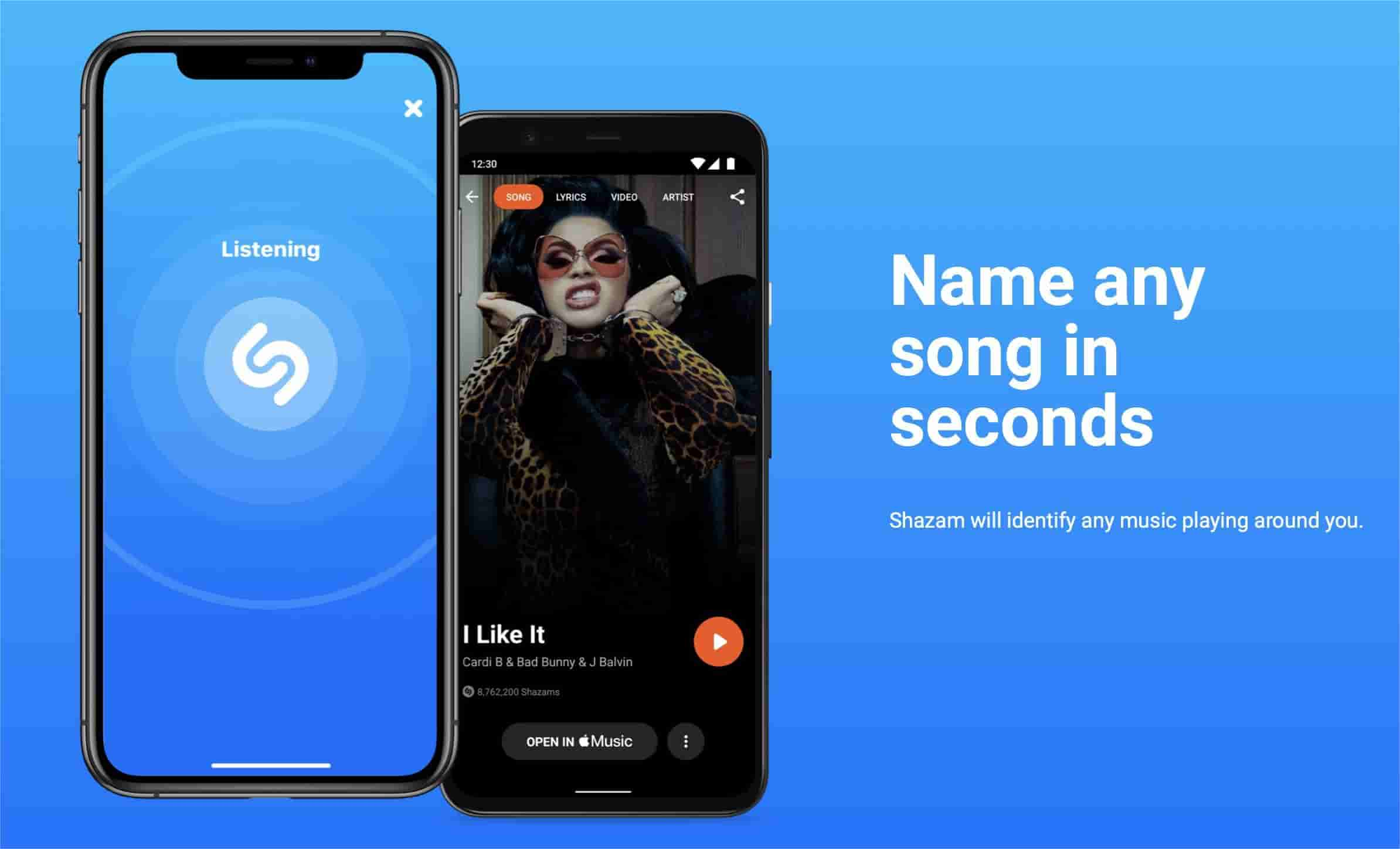
Shazam 免費音樂應用程序的工作原理很簡單,即分析音樂播放,然後通過對數百萬首歌曲進行波形比較來查找相關信息。 應用程序將識別數據庫中的曲目是否匹配,並據此提供詳細信息。
Shazam 由總部位於倫敦的 Shazam Entertainment 創建,自 2018 年起歸 Apple Inc. 所有。該軟件適用於 Android、macOS、iOS、Wear OS、watchOS,並可作為 Google Chrome 擴展程序使用。 下面引用了其中一些功能。
- Shazam 允許您將歌曲添加到 iTunes 庫中。
- 可以與您的朋友和家人分享音樂。
- 支持歌曲預覽,您可以通過 Apple Music 應用程序完整播放。
- 歌詞也將與歌曲一起顯示。
- Spotify 用戶帳戶可以鏈接到 Shazam 應用程序
- 探索和發現您不熟悉和新的歌曲是可能的。
第 2 部分:如何使用 Shazam 識別設備上正在播放的歌曲?
如果您遇到周圍正在播放一首很酷的歌曲但無法識別它,您可以使用 Shazam 應用程序立即找到歌曲標題和藝術家。 查看以下步驟,了解如何在設備上使用 Shazam 應用程序。
- 下載適合您的操作系統的 Shazam 應用程序並啟動它。
- 在音樂應用程序上播放特定歌曲。
- 切換回 Shazam 應用程序並點擊 Shazam 按鈕以啟用該功能並使其正常工作。
- 幾秒鐘後,它會自動識別歌曲。
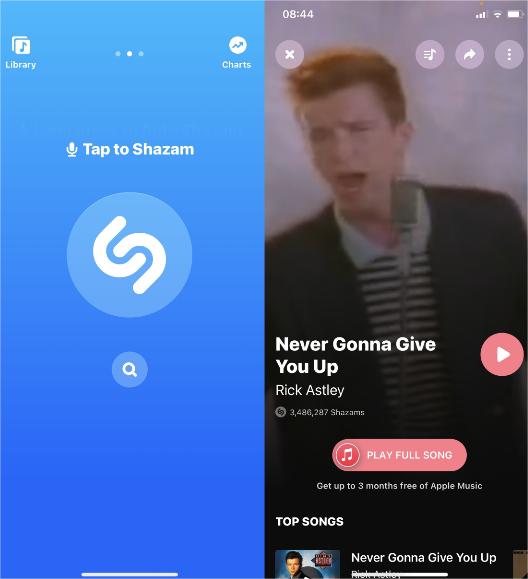
- 您可以通過查看您的 Shazam 歷史記錄來查看應用程序識別的曲目列表。
如果您在使用 Shazam 免費音樂應用程序識別歌曲時遇到問題,請嘗試以下修復:
- 提高設備的音量:有時,如果麥克風沒有拾取聲音,Shazam 將聽不到正在播放的歌曲。
- 使用耳機:解決 Shazam 聽不到歌曲問題的另一種方法是使用耳塞或耳機。 連接後,將耳塞放在設備麥克風旁邊,看看是否可以解決問題。 您可能需要調整音量才能獲得正確的級別。
第 3 部分:在 iOS 設備上使用 Shazam 的其他方式
自 2018 年被收購以來,Shazam 現已成為 Apple 的一部分。如今,iPhone 用戶可以在控制中心找到 Shazam 免費音樂應用程序,從而在您想要識別的神秘曲目完成之前節省寶貴的時間。 但如果控制中心原本沒有包含Shazam功能,您仍然需要手動添加它以方便管理。 以下是如何做到這一點。
如何在控制中心添加 Shazam
- 前往 iOS 設備的“設置”應用程序,然後選擇“控制中心”選項。
- 從打開的窗口中,選擇更多控件,然後點擊音樂識別前面的加號按鈕將其添加到列表中。
- 要檢查是否已添加,只需向下滑動並查看控制中心。
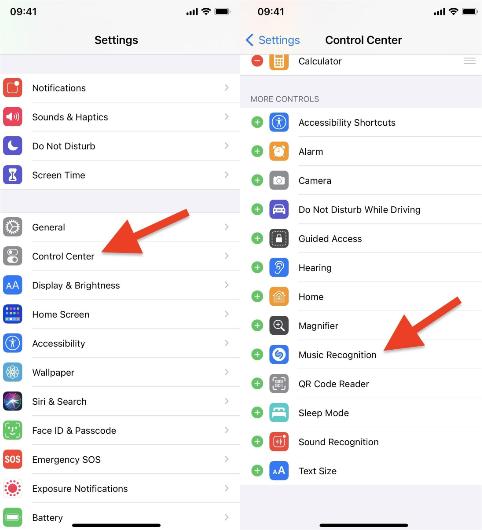
將其添加到面板上後,每當您需要該功能來識別音樂時,只需單擊 Shazam 圖標並等待它變成藍色即可。 確定 Shazam 免費音樂應用程序功能是否已激活的另一種方法是當控制中心上部顯示“Shazam 音樂識別:打開”消息時。 您還可以在屏幕頂部看到一個橙色的點圖標,表明音樂識別功能已經開始工作。
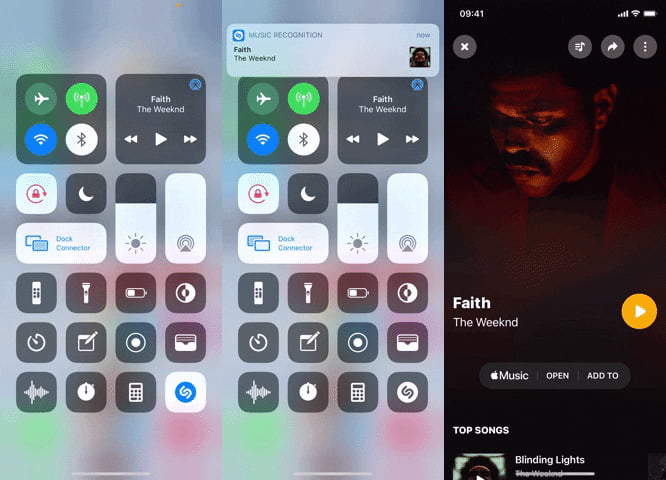
使用控制中心選項將無法打開 蘋果音樂 自動,如果您不使用 Apple Music 而是使用 Spotify 等第三方音樂流媒體服務,這是一件好事。
讓 Siri 識別歌曲
使用 Shazam 音樂識別功能的另一種方法是詢問 Siri。 我們都知道 Siri 非常有用,因為它的大部分功能只需使用語音命令即可訪問。 您只需從“嘿 Siri”開始即可做到這一點。 一旦通過 Siri 激活 Shazam 功能,音樂很快就會被分析。 要激活 Siri,只需長時間按住手機底部的主頁按鈕或 iPhone 右側的電源按鈕即可。
如果分析完成,將顯示一條消息,其中包含有關歌曲的所有相關詳細信息。 只需點擊它即可查看更多詳細信息。 雖然這種方法是所討論的最簡單的方法,但它不適用於 iPhone 上播放的音頻,因為它無法同時播放音樂。 也就是說,這僅適用於 iPhone 以外的其他設備上播放的音樂。
第 4 部分:獎勵:不受限制地欣賞您最喜愛的 Apple Music 曲目
在 Apple Music 中,用戶可以下載曲目以進行離線流式傳輸。 這是無限制的,一定會讓他們不受限制地享受音樂。 儘管流式傳輸可以是無縫的,但用戶可能會受限於他們在流式傳輸 Apple Music 時可以使用的設備類型。
如果您想將 Shazam 免費音樂應用程序識別的歌曲添加到本地音樂庫,請先擺脫 DRM。 要充分享受 Apple Music 曲目,您需要以下人員的幫助 AMusicSoft Apple 音樂轉換器。 “ Apple Music DRM刪除 只有當您使用 AMusicSoft 時,此過程才是可能的。它可以產生MP16、AAC、WAV、FLAC、AC3和M3A格式。所有這些格式都可以在多種播放器中播放,其中副本可以從一個用戶共享給另一個用戶。
如果您在使用 Apple Music 應用時遇到其他問題(例如 Apple Music 應用自動播放), iCloud 音樂庫無法打開等等,AMusicSoft Apple Music Converter 也可以修復它們!除此之外,轉換後的音樂曲目也具有最好的音質,與原始副本相比沒有任何差異。這些步驟也非常容易遵循,因此,您在執行這些步驟時肯定不會迷路。
- 首先在您使用的裝置上下載並安裝 AMusicSoft Apple Music Converter。這可以透過瀏覽器從 AMusicSoft 網站取得應用程式來完成。
- 之後,只需標記每個所選標題的選擇框即可從您的收藏中選擇曲目。

- 選擇您希望用於該過程的轉換格式,然後也選擇結束文件夾。

- 點擊頁面底部的“轉換”按鈕,等待幾分鐘後即可訪問結果。

- 轉至“已轉換”菜單,然後下載結果。
部分5。 結論
現在,通過 Shazam 應用程序,您可以更輕鬆、更快速地了解某首您不知道名字的歌曲。 如果您的腦海中已經播放了一首曲目幾天,但仍然無法弄清楚它的來源,那麼使用 Shazam 免費音樂應用程序將是一個優勢。 通過上述方法,您可以通過此功能獲得更好的音樂流體驗。 另一方面,如果要獲取您最喜歡的 Apple Music 歌曲和播放列表,最好使用以下工具: AMusicSoft Apple 音樂轉換器。 使用此工具,您可以獲得最佳的輸出結果,同時具有相同的音頻質量,流式傳輸非常愉快。
人們也讀
Robert Fabry 是一位熱心的部落客,也是一位熱衷於科技的愛好者,也許他可以透過分享一些技巧來感染你。他也對音樂充滿熱情,並為 AMusicSoft 撰寫過這些主題的文章。